FaceTime s’active automatiquement dès la configuration de votre iPhone, iPad ou Mac. Cependant, si vous ne prévoyez pas d’utiliser cette fonctionnalité ou si vous préférez ne pas être contacté via FaceTime, il est tout à fait possible de la désactiver.
Pourquoi envisager de désactiver FaceTime ?
La désactivation ou la restriction de FaceTime peut s’avérer pertinente pour des motifs de confidentialité ou de sécurité. En effet, un important problème de sécurité avait été détecté début 2019 avec la fonctionnalité Group FaceTime. Celui-ci permettait à un interlocuteur d’écouter votre environnement sonore via votre iPhone ou iPad avant même que vous ayez répondu à l’appel. Ce dysfonctionnement a été depuis corrigé.
Toutefois, si vous avez toujours des doutes concernant la sécurité de votre compte, vous pouvez désactiver complètement FaceTime. Cette action empêchera de passer ou de recevoir des appels par ce biais.
Comment désactiver FaceTime sur iPhone et iPad ?
Il est important de noter que la désactivation de FaceTime sur votre iPhone ou iPad entraînera la suppression des notifications pour les appels vidéo. Cependant, pour la personne qui tente de vous joindre, il semblera que vous ne répondez simplement pas.
Pour désactiver cette fonction, commencez par ouvrir l’application « Réglages » sur votre iPhone ou iPad et localisez la section « FaceTime ».
Dans cette interface, vous trouverez les informations relatives à votre compte FaceTime. Si nécessaire, vous avez la possibilité de désactiver un ou plusieurs numéros de téléphone ou adresses auxquels vous pouvez être joint. Bien qu’il soit possible de désactiver les adresses e-mail associées à votre compte, la désactivation de votre numéro de téléphone n’est pas disponible.
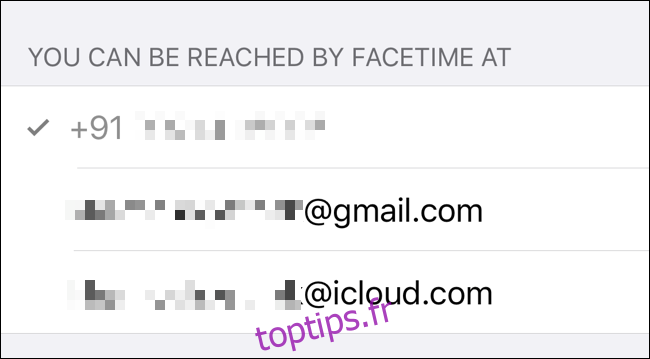
Pour cela, il est nécessaire de désactiver complètement FaceTime. Vous pouvez effectuer cette opération en appuyant sur le bouton d’activation situé en regard de « FaceTime ».
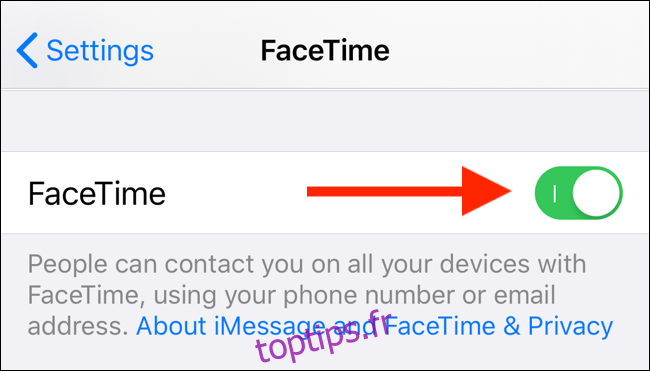
Comment désactiver FaceTime sur Mac ?
La désactivation de FaceTime sur Mac peut s’effectuer de deux manières différentes. La première consiste à lancer l’application FaceTime sur votre Mac. Vous pouvez la rechercher via Spotlight ou en cliquant sur le bouton « Launchpad » du Dock, puis sur l’icône « FaceTime ».
Une fois FaceTime lancé, rendez-vous dans la barre de menu supérieure et cliquez sur « FaceTime ». Ensuite, sélectionnez « Préférences ».
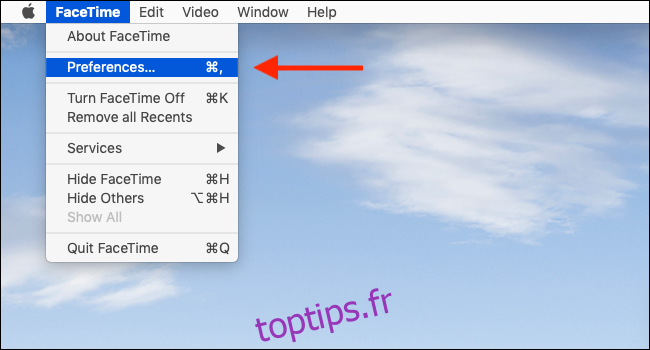
Dans la fenêtre des Préférences qui apparaît, décochez la case « Activer ce compte ».
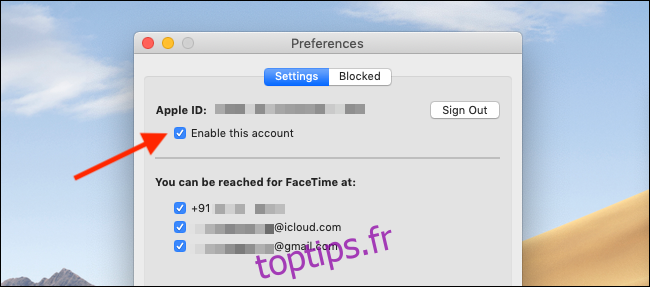
Vous pouvez également désactiver FaceTime en cliquant sur « FaceTime » dans la barre de menu, puis en sélectionnant « Désactiver FaceTime ». L’utilisation du raccourci clavier Commande + K est également possible.
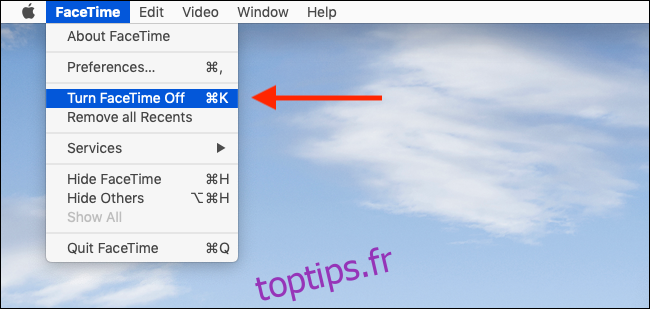
Maintenant que FaceTime est désactivé, vous pouvez utiliser votre appareil sans la crainte de recevoir des appels FaceTime. Si vous souhaitez toujours faire des appels vocaux gratuits via internet, vous pouvez envisager des alternatives telles que Google Hangouts ou Skype.